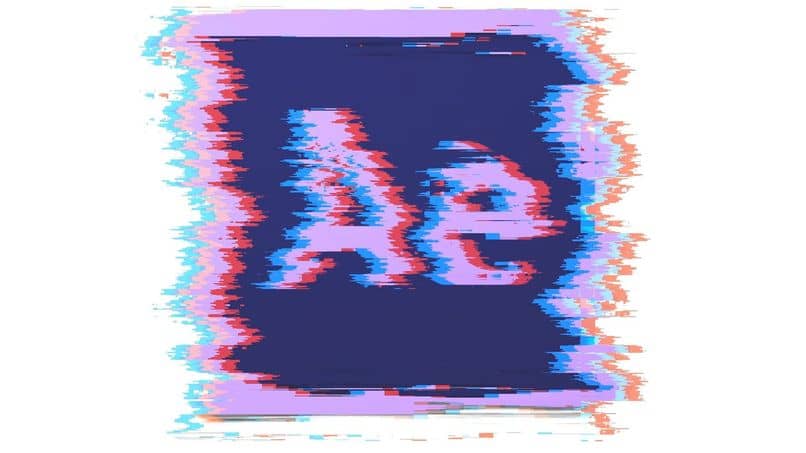
Nadawanie wyglądu przejścia Liquid Glitch stało się bardzo popularne w ostatnich miesiącach, ponieważ jest konsekwentnie stosowane zarówno w amatorskich filmach, jak i profesjonalnych produkcjach na różnych ekranach.
Jedną z zalet tego efektu jest to można zastosować w różnych aspektach wizualnych, takie jak tekst, obrazy i określone projekty.
Ze względu na jego ciągłe stosowanie wielu redaktorów zdecydowało się na włączenie takiej wizualizacji do swoich animacji. Dlatego Adobe nie mógł pozostać w tyle pod tym względem.
Adobe After Effects sprawdza się jako narzędzie używane na profesjonalnym poziomie. Oferuje sekwencję narzędzi niezbędnych do stworzenia tego efektu na dowolnej warstwie lub aspekcie, który chcesz zintegrować z wideo.
Dlatego postanowiono poświęcić mu dzisiejszy artykuł. Abyś mógł nauczyć się go wstawiać, a tym samym przyciągać więcej uwagi do swoich treści.
Czy efekt przejścia Liquid Glitch jest włączony w programie Adobe After Effects?
Ponieważ ten typ animacji można wstawić w dowolnym stylu i projekcie, który składa się na plik audiowizualny. Nie ma domyślnego ustawienia, aby to zrobić.
Sam w sobie After Effects jest programem przeznaczonym do tworzenia lub modyfikowania kompozycji wideo. Jak dobrze poprawić jakość grafiki i efektów specjalnych które można w nim obejrzeć.
Dzięki temu zyskujesz profesjonalne zastosowanie, o którym wspominaliśmy powyżej. Ponieważ ma metodę działania o wysokiej wydajności, w celu uzyskania wysokiej jakości wyników.
Ich stopień specjalizacji w czym efekty specjalne w związku z tym umożliwia osiągnięcie przejścia Liquid Glitch na liczbę warstw, na których jest wykonany. Chociaż wyraźnie wymaga to zastosowania szeregu poprzednich kroków, aby to osiągnąć.
Wstaw efekt przejścia Liquid Glitch do After Effects
Na początek każdy nowy projekt wymaga utwórz nową kompozycję aby rozpocząć edycję treści. W takim przypadku nowa kompozycja zostanie wykonana od podstaw i bez importowania plików zewnętrznych.
Po zakończeniu konfigurowania kompozycji i zaakceptuj ją, musisz wstawić to, do czego chcesz zastosować efekt. Niezależnie od tego, czy jest to tekst, logo, grafika czy projekt, aby rozpocząć edycję, musi znajdować się w ramce kompozycji, najlepiej w pełni wyśrodkowanej.
Warstwa zawierająca obiekt, który wykona przejście Liquid Glitch, wymaga oddzielenia kanałów. Dlatego wchodzisz do zakładki efektów, aw sekcji „Kanał” znajduje się opcja „Przesunięcie kanałów”.

Spowoduje to wykonanie schematu kolorów (czerwonego, niebieskiego i zielonego) wyświetlanego na wideo. Aby poprawnie stworzyć efekt Glitch. Dla każdej warstwy obiektu należy zachować jeden kolor, aby dać poczucie ingerencji. Innymi słowy, skopiuj i wklej każdą z warstw obiektu, tak aby każda odpowiadała kolorowi.
Należy zauważyć, że każda warstwa musi uzyskać animację (tylko na życzenie użytkownika) oraz szereg efektów, które redaktor woli usprawnić wizualizację obiektu.
Płynne przejście
Jeśli chodzi o przejście płynne, konieczne będzie utworzenie nowej warstwy. Który należy zastosować do wszystkich numerów obiektów w którym efekt zostanie ustalony.
Nazwa przejścia, które tworzy pożądany efekt, nosi nazwę „Scale Wipe”. W którym możesz skonfigurować styl, kąt i kierunek, aby postrzegać stan „ciekły„To jest pożądane.
Te dwa ustawienia są głównymi ustawieniami umożliwiającymi łatwe tworzenie efektu przejścia Liquid Glitch. Więc to do Ciebie należy wstawienie nowych animacji, aby poprawić wynik.
Jedną z największych zalet After Effects jest to, że pomimo tego, że jest to oprogramowanie do profesjonalnego użytku, Nie ma trudności ze zrozumieniem ani użytecznością. Dzięki temu nawet nowicjusz może uzyskać wysokiej jakości edycję, jeśli wystarczająco ćwiczy.
Teraz, wykonując te proste czynności, w końcu będziesz w stanie uzyskać idealny wygląd swoich filmów. Przyciąganie większej liczby osób do przeglądania treści multimedialnych za pośrednictwem platform takich jak YouTube lub przestrzenie publiczne, które chcą je odtwarzać.

